如果你的Acer笔记本运行缓慢、出现各种错误提示,或者你想清除旧的文件和软件,恢复出厂设置,那么重装系统是一个不错的选择。本文将为大家提供一份详细的教程,帮助你轻松重装Acer笔记本系统,让它焕发新生。
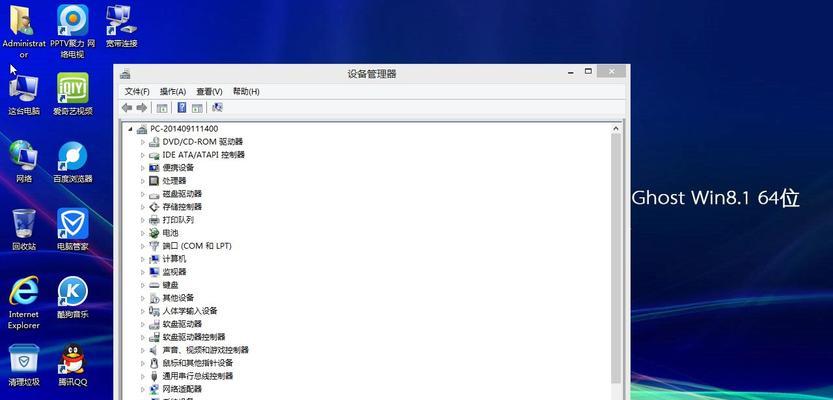
备份重要数据
在进行系统重装之前,务必备份你的重要数据。这包括个人文件、照片、音乐和其他重要文档。可以使用外部存储设备(如U盘、移动硬盘)或云存储服务来进行备份。
准备安装介质
下载适用于你的Acer笔记本的系统安装镜像文件,并创建一个可启动的安装介质。你可以使用USB驱动器或光盘来创建安装介质。

进入BIOS设置
在开机时按下相应的按键(通常是F2或Delete键)进入BIOS设置界面。在“Boot”选项中,将启动设备设置为你之前创建的安装介质。
选择安装类型
在安装过程中,你将看到不同的安装类型选项。选择“自定义安装”以自定义分区和格式化选项。这样可以确保你的硬盘被完全清除,准备进行全新的系统安装。
格式化硬盘
选择要安装系统的硬盘,并进行格式化。请注意,这将清除硬盘上的所有数据,请确保你已经备份了重要文件。

选择系统版本
选择你想要安装的系统版本。根据你的需要和硬件配置选择适合的版本。
等待安装完成
系统安装需要一段时间,请耐心等待直到安装过程完成。不要中途关机或移动笔记本。
设置系统和用户信息
在系统安装完成后,将要求你设置一些基本信息,如语言、地区和键盘布局。此外,你还需要创建一个新的用户账户和设置密码。
更新系统和驱动程序
一旦系统安装完成,立即进行系统和驱动程序的更新。这将确保你的系统获得最新的功能和修复程序,提高性能和稳定性。
恢复个人文件和软件
在进行系统重装之前备份的个人文件和软件可以恢复到新系统中。使用你之前备份的外部存储设备或云存储服务,将这些文件和软件复制到你的笔记本中。
安装常用软件
根据个人需要,安装常用的软件和工具。这包括浏览器、办公软件、媒体播放器等。
配置系统设置
在完成软件安装后,根据个人偏好进行系统设置。这包括桌面背景、屏幕分辨率、电源管理等。
安装杀毒软件
为了保护你的笔记本免受恶意软件和病毒的威胁,安装一个可信赖的杀毒软件,并进行病毒库更新。
优化系统性能
通过清理临时文件、禁用不必要的启动程序和定期进行系统维护,可以提高系统的性能和响应速度。
享受新系统的快感!
经过以上步骤,你的Acer笔记本已成功重装系统。现在,你可以尽情享受新系统的流畅性和稳定性了!
重装系统是解决Acer笔记本问题的有效方法,通过备份数据、准备安装介质、进入BIOS设置、格式化硬盘、选择系统版本、更新驱动程序等步骤,可以轻松完成重装。同时,在安装后恢复个人文件、安装常用软件、配置系统设置和优化性能,可以使笔记本恢复到最佳状态。希望本文的指导能够帮助到你,让你的Acer笔记本焕发新生!
























